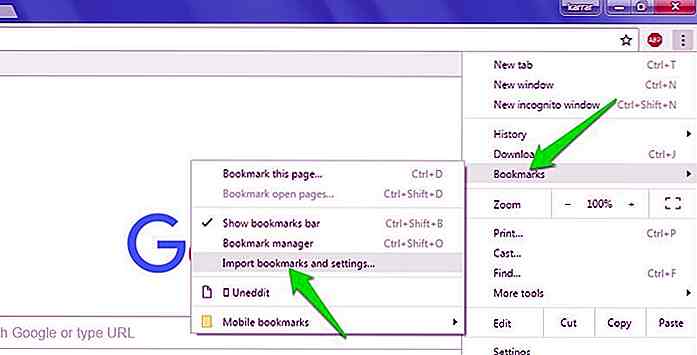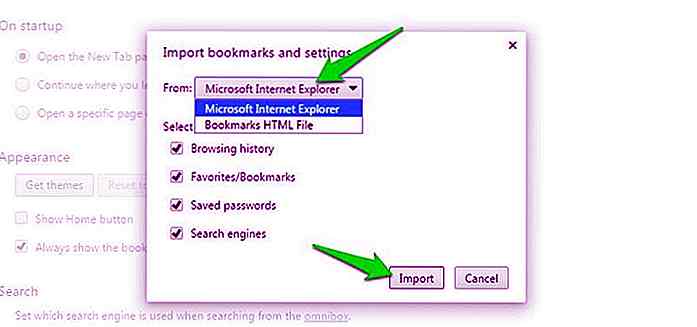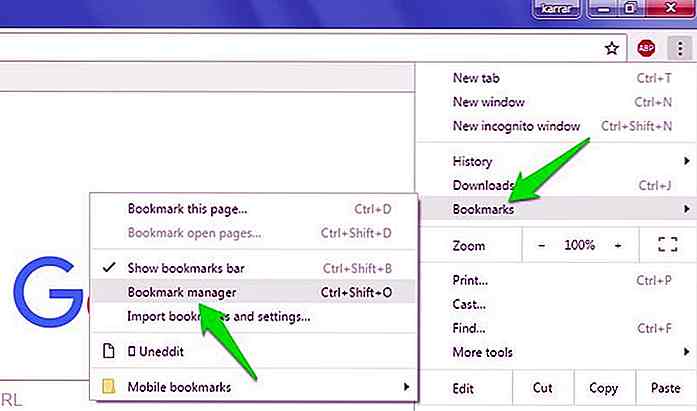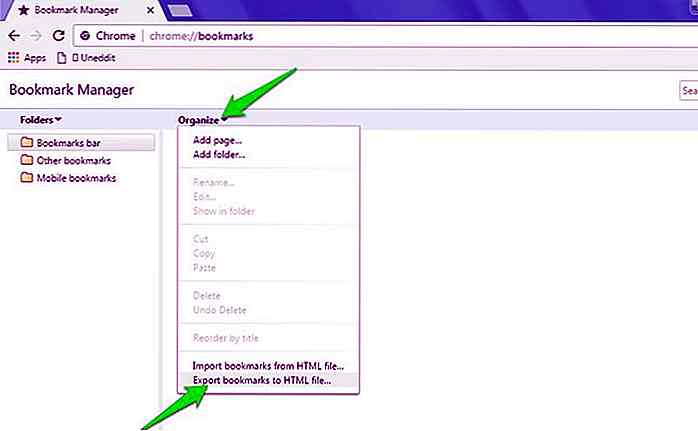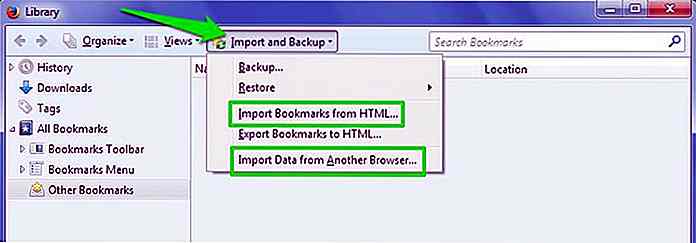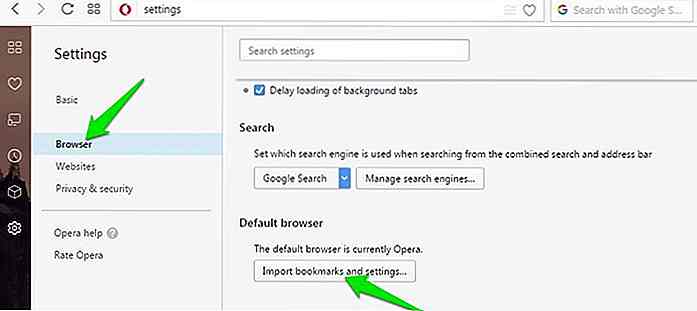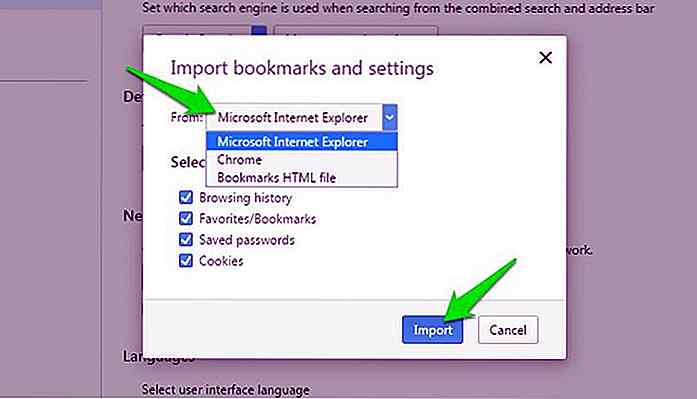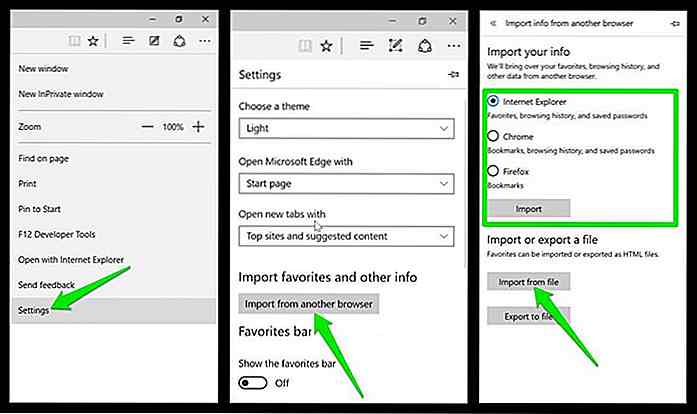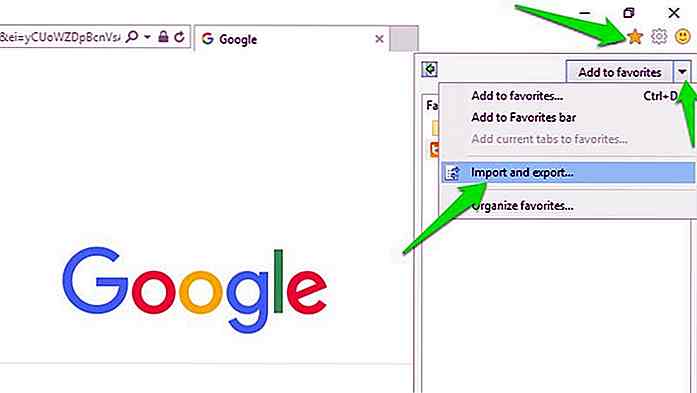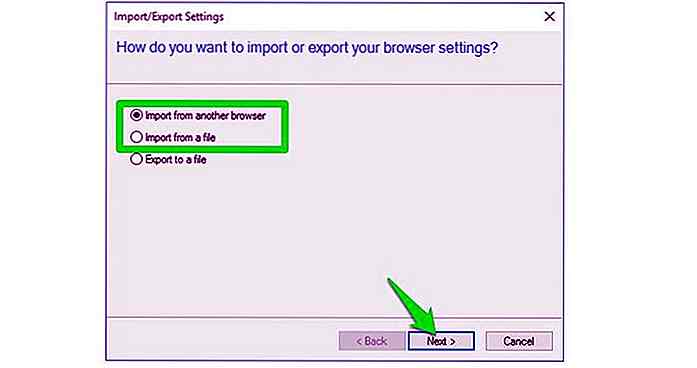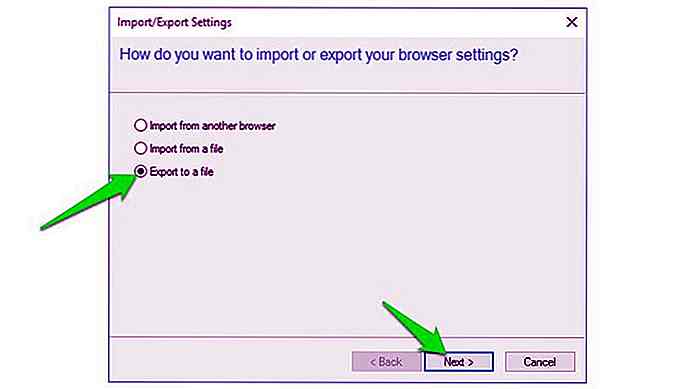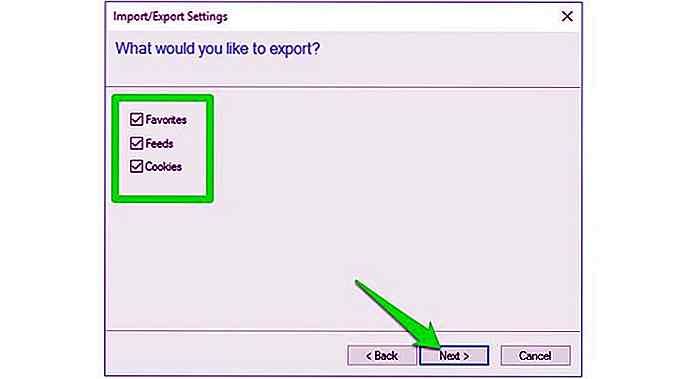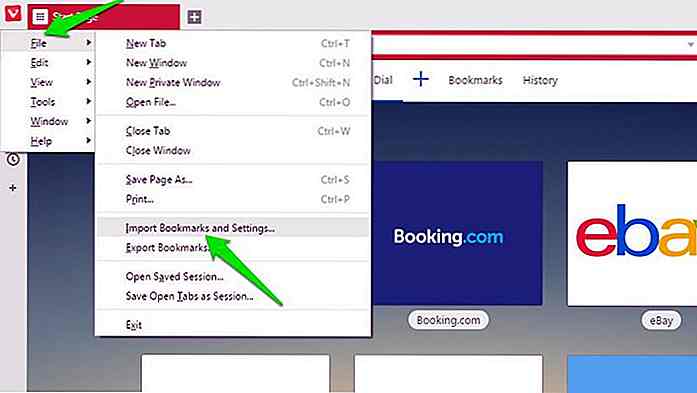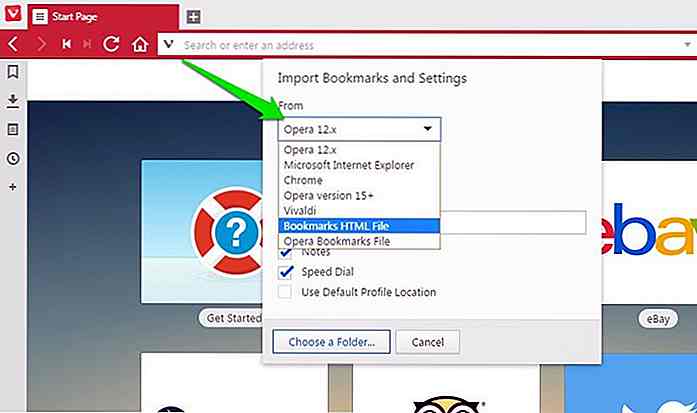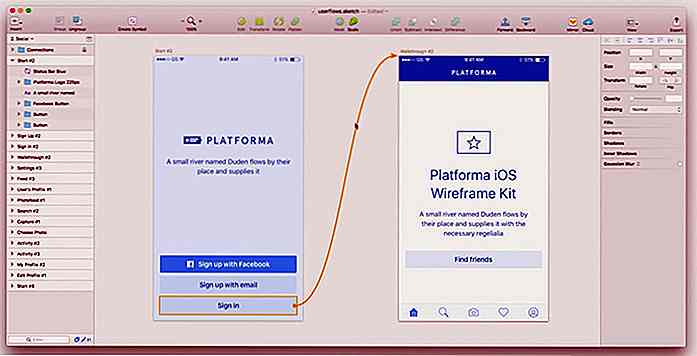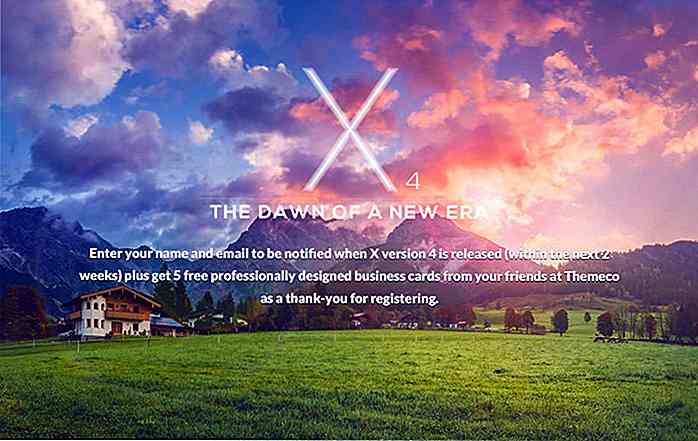nl.hideout-lastation.com
nl.hideout-lastation.com
Browserbladwijzers importeren en exporteren
Ik gebruik graag meerdere browsers en rotzooi altijd met elke nieuwe browser in de stad. En zo importeer / exporteer ik vrij vaak mijn bladwijzers . Als u de bladwijzers van uw browser naar een andere browser wilt verplaatsen, kan ik u helpen.
In dit bericht laat ik je zien hoe je bladwijzers en andere gegevens kunt importeren en exporteren in:
- Chrome
- Firefox
- Opera
- Microsoft Edge
- Internet Explorer
- Vivaldi.
Chrome
Bladwijzers importeren
- Klik op het menu met de drie verticale stippen in de rechterbovenhoek en ga naar Bladwijzers> Bladwijzers en instellingen importeren .
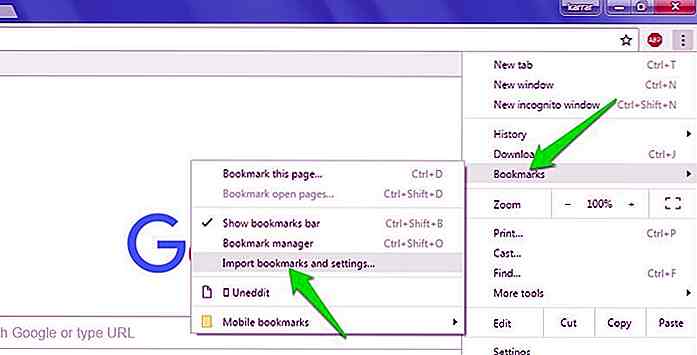
- Selecteer vervolgens de geïnstalleerde browser om de bladwijzers direct te importeren of selecteer het HTML-bestand van uw pc . Terwijl u rechtstreeks importeert, kunt u ook het type gegevens selecteren, zoals browsergeschiedenis, bladwijzers, wachtwoorden en zoekmachines. Klik op Importeren als u klaar bent om de gegevens te importeren.
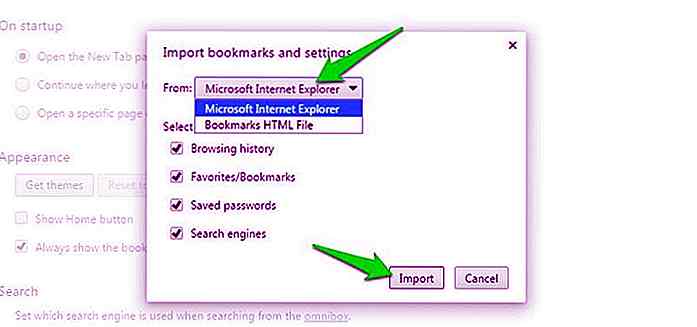
Bladwijzers exporteren
- Klik opnieuw op het menu met de drie verticale stippen en ga naar Bladwijzers> Bladwijzerbeheer .
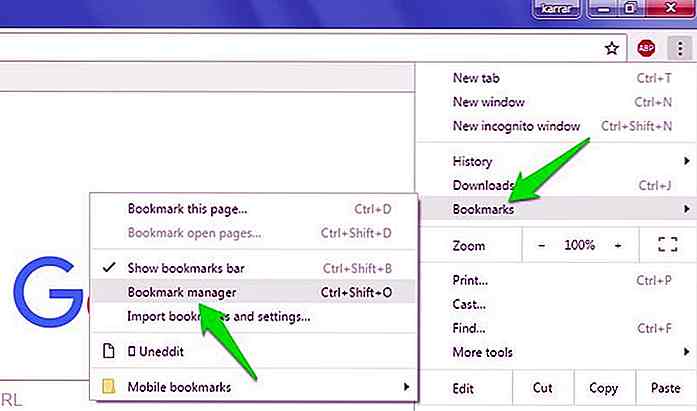
- Ga naar Indelen > Bladwijzers exporteren naar HTML-bestand . Een HTML-bestand kan worden gedownload.
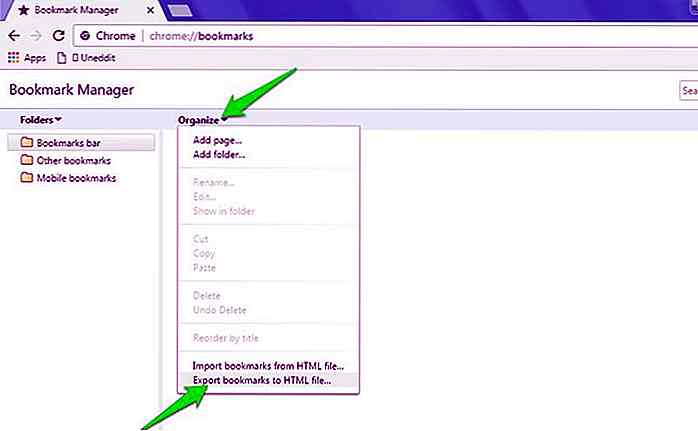
Firefox
Bladwijzers importeren
- Klik in de bovenste balk op de knop Bladwijzers weergeven en selecteer Alle bladwijzers tonen . U kunt hiervoor ook Ctrl + Shift + B gebruiken .

- Klik vervolgens bovenaan op het menu Importeren en back- uppen en klik op Bladwijzers importeren uit HTML om ze vanuit een HTML-bestand te importeren of klik op Gegevens importeren uit een andere browser om een andere browser te selecteren om direct gegevens te importeren.
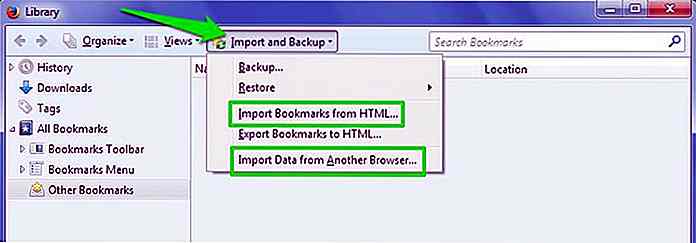
Bladwijzers exporteren
Klik in hetzelfde menu Import en back-up op de optie Bladwijzers naar HTML exporteren en sla de HTML op.
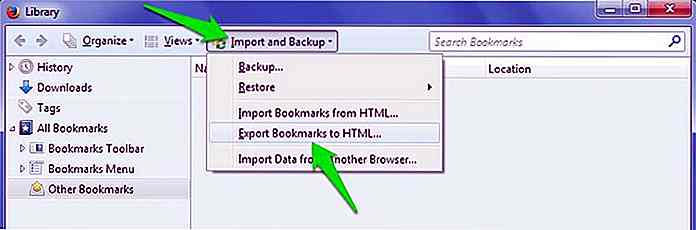 Opera
Opera Bladwijzers importeren
- Open het Opera-menu in de linkerbovenhoek en klik op Instellingen . Als alternatief kunt u de sneltoets Alt + P gebruiken .
- Hier gaat u naar het gedeelte Browser in het menu links en klikt u op de knop Bladwijzers en instellingen importeren onder de kop Standaard browser .
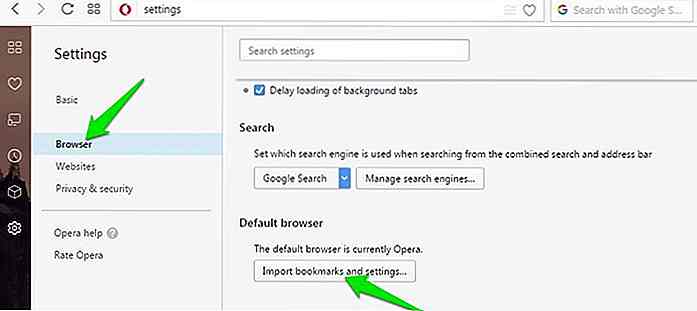
- U kunt nu een ondersteunde browser selecteren in de vervolgkeuzelijst of de optie " HTML-bestand bladwijzers " selecteren om vanuit een HTML-bestand te importeren.
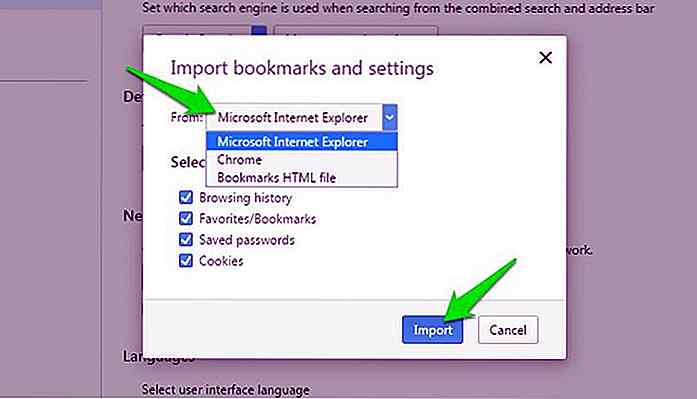
Bladwijzers exporteren
Helaas ondersteunt Opera geen exportfunctie . U kunt echter de Opera-extensie Bladwijzers importeren en exporteren gebruiken om deze functionaliteit te krijgen. Installeer en open de extensie en klik op de knop Exporteren om het HTML-bestand voor bladwijzers te downloaden.
 Microsoft Edge
Microsoft Edge Bladwijzers importeren
- Klik op het menu met de drie horizontale stippen in de rechterbovenhoek en selecteer Instellingen .
- Klik nu op de knop Importeren vanuit een andere browser onder de knop Favorieten importeren en andere info ".
- Vervolgens kunt u een ondersteunde browser selecteren of op de knop Importeren van bestand klikken om vanuit een HTML-bestand te importeren.
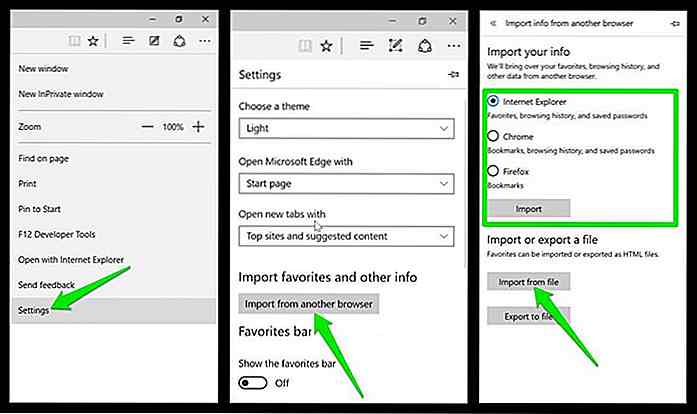
Bladwijzers exporteren
Ga naar het menu " Importeer je info " en klik op de knop " Exporteren naar bestand " om het HTML-bestand te downloaden.
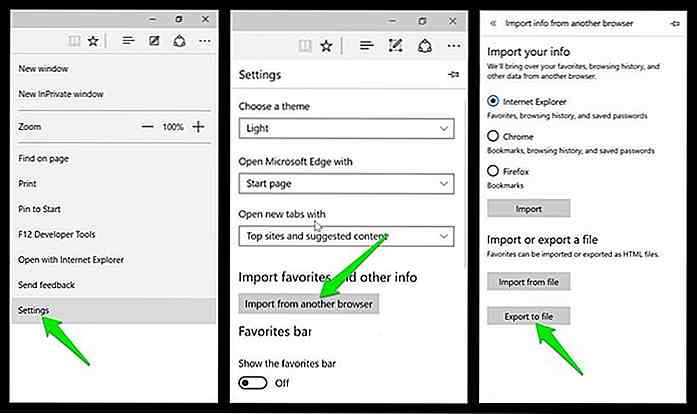 Opmerking: het exporteren is alleen beschikbaar in de Creators-update van Windows 10 . Als u Windows 10 niet hebt bijgewerkt naar Creators Update, kunt u Edge Management van derden gebruiken om favorieten te exporteren.
Opmerking: het exporteren is alleen beschikbaar in de Creators-update van Windows 10 . Als u Windows 10 niet hebt bijgewerkt naar Creators Update, kunt u Edge Management van derden gebruiken om favorieten te exporteren.Internet Explorer
Bladwijzers importeren
- Klik op het sterpictogram in de rechterbovenhoek en klik op de kleine pijl-omlaag naast de knop Toevoegen aan favorieten . Klik hier op de optie Importeren en exporteren .
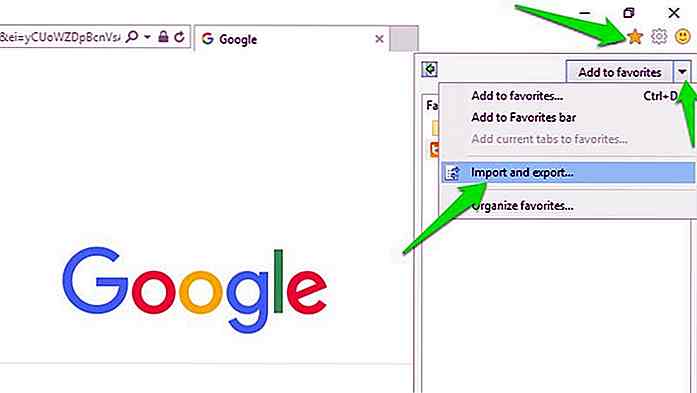
- Er zal een wizard openen. Hier kunt u Importeren vanuit een andere browser of Importeren vanuit een bestand selecteren en vervolgens de wizard volgen om gegevens te importeren.
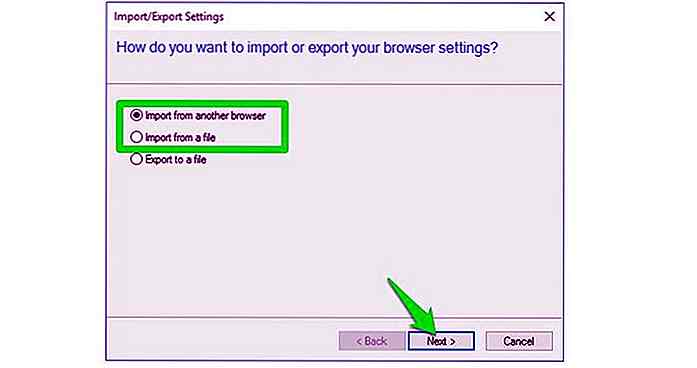
Bladwijzers exporteren
- Open dezelfde wizard " Importeren en exporteren " en selecteer de optie " Exporteren naar een bestand ".
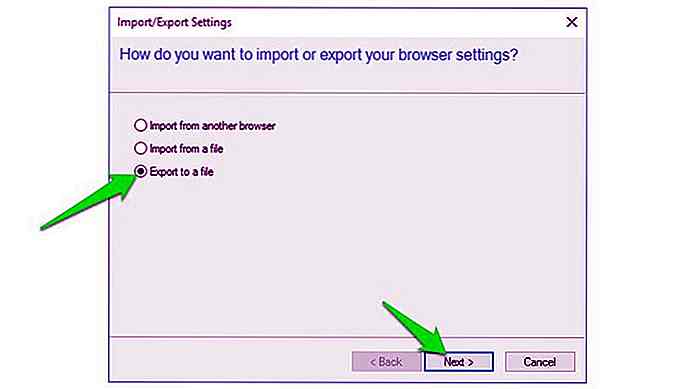
- Op de volgende pagina kunt u het type gegevens selecteren dat u wilt exporteren, inclusief favorieten, feeds en cookies. Klik daarna op Volgende om het proces te voltooien en het HTML-bestand te downloaden.
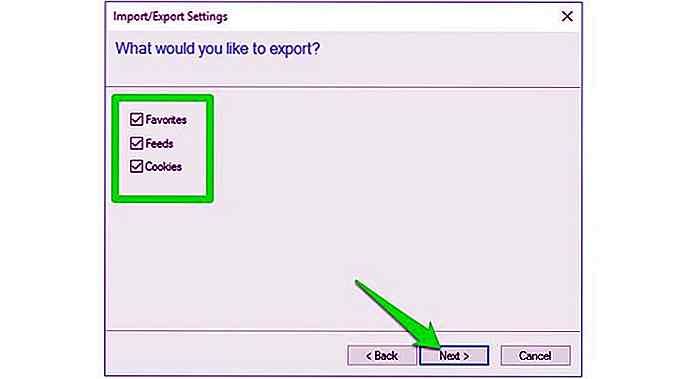
Vivaldi
Bladwijzers importeren
- Klik op de menuknop van Vivaldi in de linkerbovenhoek en selecteer Bladwijzers en instellingen importeren uit de Bestand- optie.
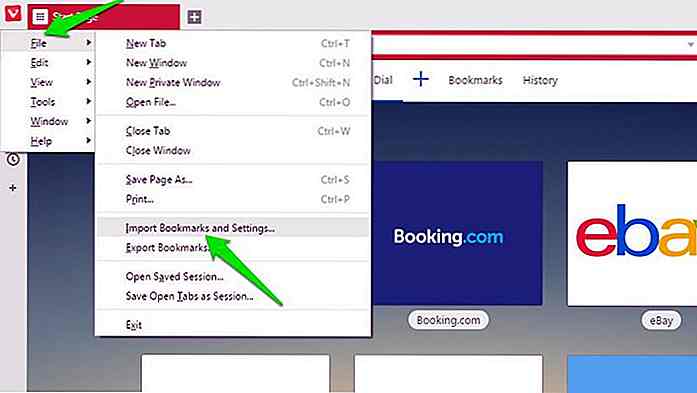
- In het vervolgkeuzemenu kunt u een ondersteunde browser of een HTML-bestand selecteren . Interessant is dat Vivaldi ook het importeren van gegevens van Opera ondersteunt, hoewel Opera de exportfunctie oorspronkelijk niet ondersteunt.
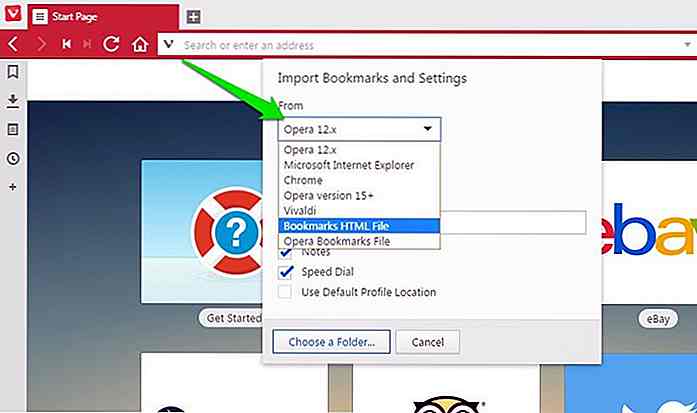
Bladwijzers exporteren
Om bladwijzers te exporteren, gaat u opnieuw naar het menu Bestand en selecteert u " Bladwijzers exporteren " om het HTML-bestand te downloaden.
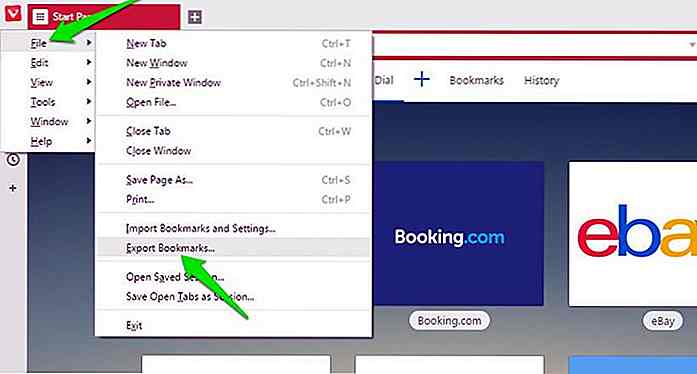 Afronden
Afronden Probeer tijdens het importeren van gegevens automatisch te importeren vanuit een geïnstalleerde browser in plaats van een HTML-bestand . Op deze manier kunt u meer gegevens importeren, waaronder cookies, bladwijzers, geschiedenis en opgeslagen wachtwoorden.
Het geëxporteerde HTML-bestand bevat meestal alleen bladwijzers, dus direct importeren is beter en handiger.
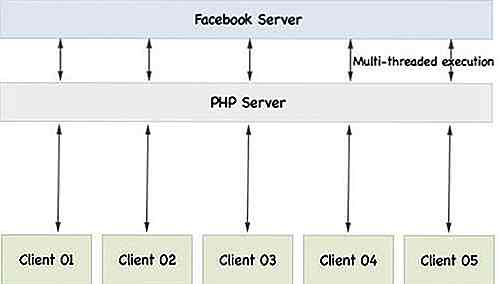
Beginner's Guide to Node.js (Server-side JavaScript)
Node.js - in eenvoudige woorden - is JavaScript aan de serverzijde . Het heeft de laatste tijd veel buzz gekregen. Als je er al van gehoord hebt of als je geïnteresseerd bent om het te leren en er een handje van te krijgen - deze post is voor jou.Dus wat is precies de behoefte om JavaScript op de server te gebruiken?
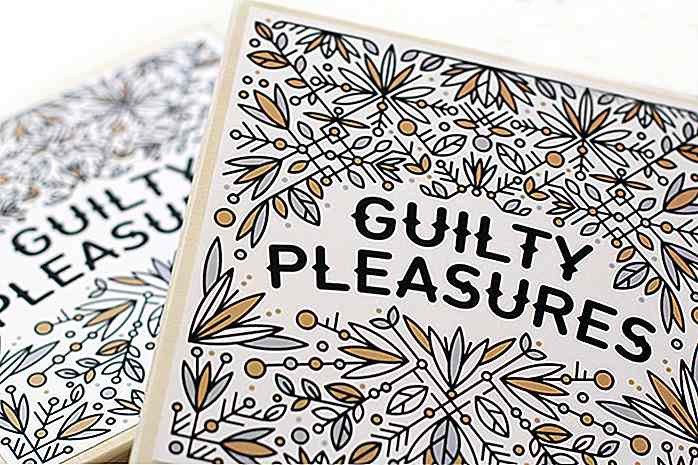
Chocolade verpakkingen ontwerpen: 50 heerlijke heerlijke voorbeelden
Chocolade is favoriet bij een publiek - je kunt nooit verkeerd gaan met het geven van chocolaatjes als cadeau aan iemand, ongeacht of het een echtgenoot of een nieuwe kennis is. Afgezien van de smaak, chocolade komt bijna altijd met sinfully heerlijk ogende verpakking . We hebben 50 voorbeelden in deze samenvatting